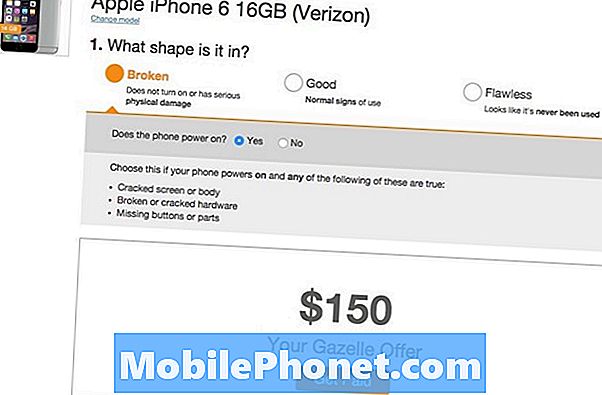Contente
- Problema nº 1: como remover anúncios pop-up e vírus de seu Galaxy S9 Plus
- Problema nº 2: o Galaxy S9 Plus continua recebendo avisos de vírus detectado ao se conectar à internet
- Problema nº 3: O que fazer se o aplicativo de Internet Galaxy S9 contiver vírus ou malware
Muitos proprietários de Android continuam perguntando como lidar com anúncios pop-up e vírus em seus dispositivos diariamente, então o guia de solução de problemas de hoje irá responder a esse problema. Embora os casos mencionados abaixo sejam retirados de alguns relatórios do Galaxy S9 Plus, nossas sugestões também podem ser aplicadas a qualquer dispositivo Android que você tenha.
Lembre-se de que você pode obter vírus Android a partir destas três coisas:
- um site bloqueado que você visitou,
- um link de e-mail em que você clicou ou
- de um aplicativo que você instalou.
Se o seu dispositivo foi infectado com um vírus, você deve ter feito alguma das coisas acima. Portanto, depois de limpar seu telefone seguindo nossas sugestões abaixo, certifique-se de não cometer os mesmos erros novamente.
Problema nº 1: como remover anúncios pop-up e vírus de seu Galaxy S9 Plus
Olá. Comprei um AT&T Samsung Galaxy S9 Plus que foi desbloqueado por alguém, mas deve conter vírus. Ele continua fechando e reiniciando, todos esses pop-ups de anúncios continuam aparecendo, notificações dizendo que um aplicativo parou todos os tipos diferentes, fecha no meio de cada aplicativo que tento entrar. Eu tentei uma reinicialização forçada usando o botão liga / desliga, volume e home e entrei nas configurações e fiz uma redefinição de fábrica, nada limpa todo o sistema de volta ao que era se fosse novo para parar todos os problemas. O que eu preciso fazer? - mala postal
Solução: Olá, mala postal. A maneira mais eficaz de remover anúncios pop-up, vírus ou malware do Galaxy S9 Plus é redefinir os padrões de fábrica. Não sabemos se você conseguiu fazer isso ou não, pois a descrição do seu problema não é clara sobre isso. Se você não fez isso, veja como é feito corretamente:
- Se ainda for possível, certifique-se de fazer backup de seus dados.
- Se você entrou em uma conta Samsung no dispositivo, você ativou o Anti-roubo e precisará de suas credenciais Samsung para concluir a redefinição mestre.
- Desligue o dispositivo. Isso é importante. Você não pode inicializar seu S9 Plus no modo de recuperação a menos que ele seja desligado. Se você não conseguir desligar o telefone normalmente, espere até que a bateria se esgote.
- Pressione e segure a tecla Aumentar volume e a tecla Bixby e, em seguida, pressione e segure a tecla Liga / Desliga.
- Quando o logotipo verde do Android for exibido, solte todas as teclas (‘Instalando atualização do sistema’ será exibido por cerca de 30 a 60 segundos antes de mostrar as opções do menu de recuperação do sistema Android).
- Pressione a tecla Diminuir volume várias vezes para destacar ‘limpar dados / reset de fábrica’.
- Pressione o botão liga / desliga para selecionar.
- Pressione a tecla Diminuir volume até que ‘Sim - excluir todos os dados do usuário’ seja destacado.
- Pressione o botão Liga / Desliga para selecionar e iniciar a redefinição mestre.
- Quando a reinicialização principal estiver concluída, ‘Reiniciar sistema agora’ é destacado.
- Pressione a tecla Power para reiniciar o dispositivo.
Depois de redefinir seu S9 Plus para a configuração original, deixe-o funcionar por algum tempo e veja como ele funciona quando não há aplicativos de terceiros instalados. Em outras palavras, você deseja observar o telefone quando não houver aplicativos adicionados ao sistema. Se funcionar bem, isso é uma confirmação de que o sistema foi limpo.
Para evitar o recebimento de vírus ou anúncios pop-up no futuro, certifique-se de não visitar sites suspeitos, clicar em links suspeitos ou instalar aplicativos de fontes não confiáveis. Ao instalar aplicativos, certifique-se de verificar a reputação do desenvolvedor e ler as avaliações de outros usuários. Você é a primeira linha de defesa do seu telefone. Se você for descuidado quando se trata de escolher aplicativos e em suas atividades de navegação, você só pode culpar se seu telefone for infectado por malware novamente.
Problema nº 2: o Galaxy S9 Plus continua recebendo avisos de vírus detectado ao se conectar à internet
Meu outro telefone é um Samsung S9 Plus. Hoje, quando o clima foi acessado, surgiu um aviso dizendo que o telefone tinha 4 vírus e disse para baixar o aplicativo de proteção contra vírus para a Google Play Store. Eu fiz isso, executei o aplicativo e não fui informado de nenhum vírus. Ainda não consigo acessar a Internet sem receber o mesmo aviso. Não tenho ideia do que fazer agora. Nenhum novo aplicativo foi baixado. - Sandi
Solução: Oi Sandi. A menos que o aviso de vírus detectado venha de um aplicativo antivírus legítimo instalado em seu telefone, você deve sempre ficar atento a esses avisos, especialmente se a próxima ação solicitada for instalar algo. Esta é uma tática típica de hackers e desenvolvedores para enganar os usuários para que instalem aplicativos. Embora a maioria dos malwares ou vírus que se espalham no Android atualmente sejam projetados para gerar dinheiro para desenvolvedores mal-intencionados, alguns também podem estar lá para roubar informações pessoais, como senhas, dados bancários e outras informações úteis do usuário. Essas informações roubadas podem ser vendidas a outras partes.
Como você já caiu no truque antes de entrar em contato conosco, o que você pode fazer agora é tentar desinstalar o aplicativo que pode estar causando o problema. Para fazer isso, você deseja executar o telefone no modo de segurança. Neste modo, todos os aplicativos e serviços de terceiros serão bloqueados, permitindo que apenas aplicativos pré-instalados sejam executados. No modo de segurança, você pode tentar acessar a Google Play Store e instalar um bom aplicativo antivírus. Se você tiver sorte e o vírus no sistema for de um tipo mais antigo, seu antivírus poderá removê-lo para você. Esta página da Google Play Store lista alguns dos antivírus gratuitos que você pode experimentar. Certifique-se de não instalar mais de um aplicativo antivírus em seu telefone para evitar causar problemas.
Se um antivírus não resolver o problema, você pode tentar descobrir manualmente qual aplicativo está causando o problema no modo de segurança ou pode simplesmente redefinir o dispositivo, exatamente como dizemos Mala postal acima.
Para inicializar seu S9 Plus no modo de segurança:
- Desligue o dispositivo.
- Pressione e segure a tecla Liga / Desliga além da tela do nome do modelo que aparece na tela.
- Quando SAMSUNG aparecer na tela, solte o botão Liga / Desliga.
- Imediatamente após liberar a tecla Liga / Desliga, pressione e segure a tecla Diminuir volume.
- Continue a manter pressionada a tecla Diminuir volume até o dispositivo terminar de reiniciar.
- Quando o modo de segurança for exibido no canto inferior esquerdo da tela, solte a tecla Diminuir volume.
- Deixe o telefone funcionar, abra o aplicativo da câmera e verifique o problema.
Para identificar qual dos seus aplicativos está causando o problema, você deve inicializar o telefone no modo de segurança e seguir estas etapas:
- Inicialize no modo de segurança.
- Verifique o problema.
- Depois de confirmar que a culpa é de um aplicativo de terceiros, você pode começar a desinstalar os aplicativos individualmente. Sugerimos que você comece com os mais recentes adicionados.
- Depois de desinstalar um aplicativo, reinicie o telefone no modo normal e verifique o problema.
- Se o seu S9 ainda estiver com problemas, repita as etapas 1-4.
Problema nº 3: O que fazer se o aplicativo de Internet Galaxy S9 contiver vírus ou malware
Oi. Eu tenho um Galaxy S9. O aplicativo de Internet é meu problema. Quando clico no ícone (aplicativo de Internet), um adware ou malware está no aplicativo de Internet. Diz que você foi escolhido para ganhar um iPhone, clique aqui e veja o que você ganhou. Precisamos de usuários beta. Não consigo tirá-lo da página da Internet e não consigo usar a Internet de jeito nenhum. Tentei digitar na minha própria página inicial da Internet - att.net. Como posso excluir este adware ou malware. Baixei um antivírus e o Malwarebytes desde que isso aconteceu. Ainda não consigo usar o aplicativo de Internet. - P
Solução: Olá P. Se por aplicativo de Internet você quer dizer o navegador da web padrão da Samsung, há algumas coisas que você pode fazer para corrigi-lo.
Excluir dados de aplicativos de Internet
Se você deseja manter seu aplicativo de Internet atual, a primeira coisa que você deseja fazer é limpar seus dados para simular a reinstalação. Normalmente, você deve tentar desinstalar o referido aplicativo primeiro, mas como este é um aplicativo pré-instalado, você deve apenas tentar o seu equivalente, que é excluir seus dados.
Aqui estão as etapas sobre como excluir os dados de seu aplicativo de Internet:
- Abra o aplicativo Configurações.
- Toque em Apps.
- Toque em Mais configurações (ícone de três pontos) no canto superior direito.
- Toque em Mostrar aplicativos do sistema.
- Encontre o aplicativo SIM Toolkit e toque nele.
- Toque em Armazenamento.
- Toque no botão LIMPAR DADOS.
- Reinicie o seu dispositivo.
- Verifique o problema.
Instale um aplicativo antivírus
Outra forma de atacar esse problema é lidando diretamente com o vírus ou malware, em vez do aplicativo da Internet. Os vírus ou malware do Android geralmente se propagam por meio de outros aplicativos. Às vezes, remover o aplicativo original que espalhou o vírus também pode remover o próprio vírus. Como identificar um aplicativo ruim geralmente leva tempo e esforço, você deve tentar uma maneira mais fácil instalando primeiro um aplicativo antivírus. Se você tiver sorte, o antivírus que você instalar pode lidar com o aplicativo nocivo e o vírus ao mesmo tempo. Lembre-se de que essa rota nem sempre funciona porque há um jogo constante de gato e rato entre desenvolvedores de antivírus e editores de vírus / malware.
Para verificar onde obter um antivírus para o seu S9, consulte o link que fornecemos acima.
Inicialize no modo de segurança
Consulte o conselho que fornecemos acima sobre o que você precisa fazer.
Use outro navegador
Se o único aspecto do seu dispositivo que é afetado pelo vírus é o aplicativo de Internet, você pode tentar ignorá-lo por enquanto instalando outro navegador como o Google Chrome ou Mozillar Firefox para Android. Isso deve permitir que você continue navegando enquanto descobre como lidar melhor com a infecção por vírus.
Redefina seu S9 para remover o vírus permanentemente
Conforme discutido acima, a melhor maneira de apagar o vírus do sistema é redefinir os padrões de fábrica ou redefinir o mestre. Novamente, consulte as etapas que fornecemos acima sobre como fazer isso e as etapas que você deve seguir para evitar que seu S9 plus seja infectado no futuro.